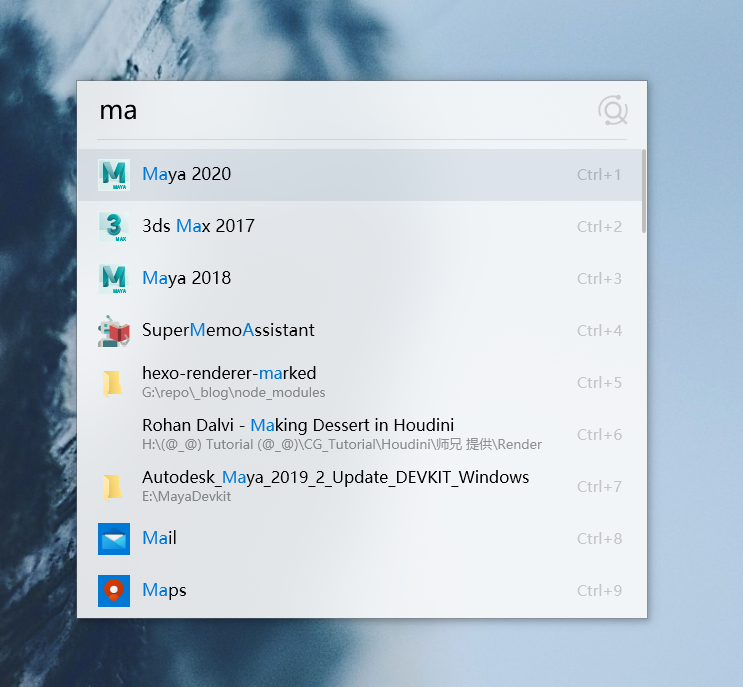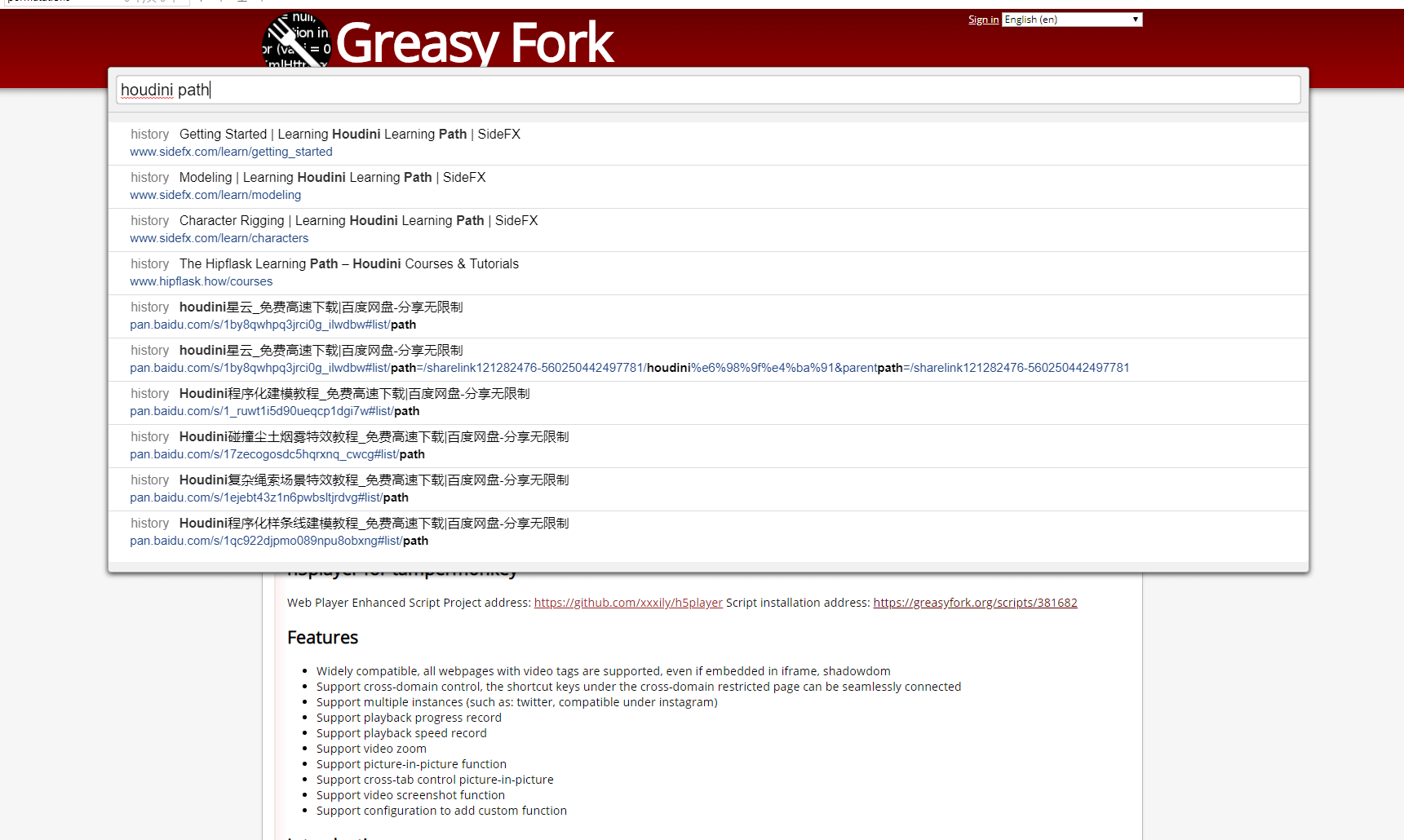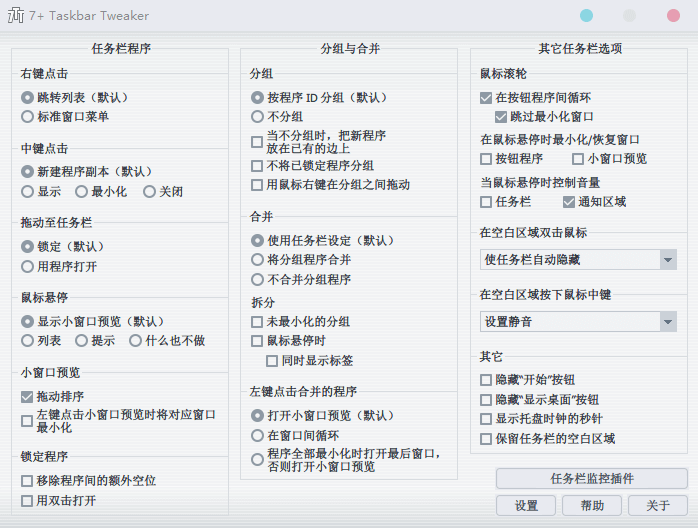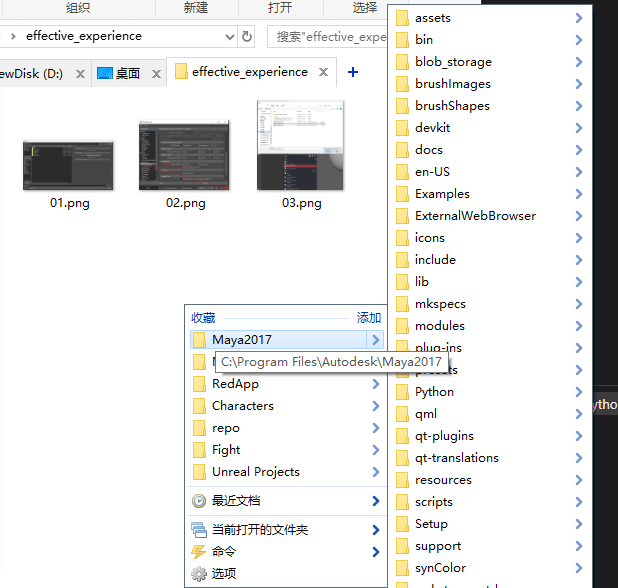前言
数个月前我整理一套 windows 平台的效率工具,文章链接
github 仓库地址
踩坑前奏
最初的时候,我打算是用 bat 批处理来实现软件的自动化安装。
考虑到上述的诸多情况,我必须要实现 自动化 操作点击才可以。
pyautogui 是跨平台的自动化包,但是大部分通过截图识别来定位鼠标位置实现自动化,因此运行效率比较低。链接
pywinatuo 开发
于是我开始踩坑 pywinauto 实现界面的自动化触发。
我首先从 QTTabBar 安装入手,QTTabBar 的启动比较坑,完成安装之后,还需要点到下拉菜单来启动。
通过敲击 alt 可以让 win10 显示出快捷键,通过快捷键的方式可以实现自动化的操作。
1 2 3 4 5 6 7 8 9 10 11 12 13 14 15 16 17 18 19 20 21 22 23 24 25 26 27 28 29 30 31 32 33 34 35 import timefrom pywinauto.application import Applicationfrom pywinauto import Desktop, keyboarddef main (): new_win = False for win in Desktop(backend="uia" ).windows(): if win.class_name() == "CabinetWClass" : break else : new_win = True app = Application(backend="uia" ).start('explorer.exe' ) win = Desktop(backend="uia" ).window(class_name="CabinetWClass" ) win.set_focus() keyboard.send_keys("{VK_MENU}" ) keyboard.send_keys("{V}" ) time.sleep(0.5 ) keyboard.send_keys("{Y}" ) keyboard.send_keys("{DOWN}" ) keyboard.send_keys("{DOWN}" ) keyboard.send_keys("{DOWN}" ) keyboard.send_keys("{ENTER}" ) if new_win: win.close() if __name__ == "__main__" : main()
通过看文档和网上查资料,总算是知道怎么在 pywinauto 里面获取到打开的 explorer 窗口。
CabinetWClass 这个参数是通过 pywinauto 的 print_control_identifiers 获取 - 文档
然后通过 send_keys 发送键盘的命令实现自动化操作。
好不容易实现 python 的自动化, Tkinter 界面也尝试弄了些 checkbox 来进行软件安装的选择。(:з」∠)
所以我果断放弃了这个方案了,网上稍微又查了查,才发现原来还有 autohotkey 的方案。
autohotkey 开发界面
以前用 tkinter 开发界面的时候,就有提过 tkinter 打包的界面稍微还是有点大,如果用 ahk 可以压缩得更小。Python - Tkinter Windows 磁盘映射工具 github仓库
不过开发 ahk 界面果然还是非常不习惯。
不过,考虑到 ahk 超级小的大小,还是太香了,委曲求全可还行。
注 : 也有可能我对 ahk 还了解不深(:з」∠)
后面在 ahk 中文网 上了解到了 中文最强 IDE , 河许人出品。 链接
界面开发其实倒还好说,官方文档也非常全面,和 mel 文档有得一拼,每个命令都有个小案例,学习起来非常便利。Gui, Submit ,NoHide 之后就可以让这些变量获取到 checkbox 的状态。
1 2 3 4 5 6 7 8 9 10 11 12 13 14 15 16 17 18 19 20 21 22 23 24 25 26 27 28 29 30 Gui Add, GroupBox, x10 y6 w120 h205, 效率软件 Gui Add, CheckBox, x20 y23 w100 h25 +Checked vListary, Listary Gui Add, CheckBox, y+5 w100 h25 +Checked vQTTabBar, QTTabBar Gui Add, CheckBox, y+5 w100 h25 +Checked vDitto, Ditto Gui Add, CheckBox, y+5 w100 h25 vWGesture, WGesture Gui Add, CheckBox, y+5 w100 h25 vQuicker, Quicker Gui Add, CheckBox, y+5 w100 h25 vTencentDesktop, 腾讯桌面管理 Gui Add, GroupBox, x135 y6 w120 h49, 代码编辑器 Gui Add, CheckBox, x143 y24 w102 h23 +Checked vVScode, VScode Gui Add, GroupBox, x135 y66 w120 h80, 截取软件 Gui Add, CheckBox, x143 y86 w107 h23 +Checked vSnipaste, Snipaste Gui Add, CheckBox, x143 y115 w107 h23 +Checked vScreenToGif, ScreenToGif Gui Add, GroupBox, x135 y153 w120 h58, 播放器 Gui Add, CheckBox, x143 y176 w102 h23 +Checked vPotPlayer, Pot Player Gui Add, Button, x8 y222 w248 h23, 自动安装 Gui +AlwaysOnTop Gui Show , w260 h252 , 自动安装 - 界面 Return GuiEscape: GuiClose: ExitApp Button自动安装: Gui, Submit ,NoHide SetTitleMatchMode, 1 ExitApp
+Checked 添加标记可以让 checkbox 保持勾选的状态。
autohotkey 自动化安装流程
大部分的安装的可以静默安装来完成。
QtTabbar 自动化安装
这个工具安装可谓是花费了我好多时间。
后面又在网上找到了中文语言的配置文件,于是又想实现自动加载语言配置的功能。文档 文档
至于如何通过 JScript 来操作 QtTabbar ,官网提供了很详细的文档 API文档 案例
通过这个脚本操作可以实现很多细微操作,因为命令行调用 explorer 只能开启一个新的窗口,如果要新建一个 Tab 还是得用脚本实现。cscript 来执行 百度百科
1 2 3 4 5 6 7 8 9 10 11 12 13 14 15 16 17 18 19 20 21 22 23 C:\Users \timmyliang >where cscript C :\Windows \System32 \cscript.exe C :\Users \timmyliang >cscript Microsoft (R ) Windows Script Host Version 5.812版权所有(C ) Microsoft Corporation 。保留所有权利。 用法:CScript scriptname.extension [option ...] [arguments ...] 选项: //B 批模式:不显示脚本错误及提示信息 //D 启用 Active Debugging //E:engine 使用执行脚本的引擎 //H:CScript 将默认的脚本宿主改为 CScript.exe //H:WScript 将默认的脚本宿主改为 WScript.exe (默认) //I 交互模式(默认,与 //B 相对) //Job:xxxx 执行一个 WSF 工作 //Logo 显示徽标(默认) //Nologo 不显示徽标:执行时不显示标志 //S 为该用户保存当前命令行选项 //T:nn 超时设定秒:允许脚本运行的最长时间 //X 在调试器中执行脚本 //U 用 Unicode 表示来自控制台的重定向 I /O
cscript 是 System32 目录下的一个 exe ,可以用来执行 JScript 和 VBScript
原本打算通过脚本后台来实现 QtTabbar 的自启动的。ShowToolbar 的命令可以实现这个效果。ShowToolbar 命令需要有 Tab 窗口开启才可以实现调用。
最后无奈,只能还是采用之前 python 自动化弄过的 快捷键操作实现 开启。
后来找到汉化语言 xml 配置,于是想将 汉化 添加上。
API 文档 通过 Import 命令可以加载 xml 配置。
1 2 3 4 5 6 7 8 9 10 11 12 13 14 15 16 17 18 19 20 21 22 23 24 25 26 27 28 29 30 31 32 33 34 35 36 var shell = new ActiveXObject ("wscript.shell" );var qs = new ActiveXObject ("QTTabBarLib.Scripting" );var fso = new ActiveXObject ("Scripting.FileSystemObject" );var DIR = fso.GetAbsolutePathName ("." )var APPDATA = shell.ExpandEnvironmentStrings ("%APPDATA%" )var xml = fso.BuildPath (DIR , "*.xml" )fso.CopyFile (xml, APPDATA ) var config = fso.BuildPath (DIR , "config.xml" )var stream = new ActiveXObject ("ADODB.Stream" );stream.CharSet = "utf-8" ; stream.Type = 2 ; stream.Open (); stream.LoadFromFile (config) var config_xml = stream.ReadText (-1 )stream.Close () var target_config = fso.BuildPath (APPDATA , "config.xml" )var stream = new ActiveXObject ("ADODB.Stream" );stream.Type = 2 ; stream.charset = "utf-8" ; stream.Open (); stream.WriteText (config_xml.replace ("{{QTTabBar}}" ,APPDATA ),1 ); stream.SaveToFile ( target_config, 2 ); stream.Close (); qs.CloseAllWindows () var SYSTEMDRIVE = shell.ExpandEnvironmentStrings ("%SYSTEMDRIVE%" )wnd = qs.open (SYSTEMDRIVE ) wnd.InvokeCommand ("Import" ,target_config)
通过 FileSystemObject 无法处理 utf-8 的文件。
安装流程见上图,缺点就是敲快捷键的时候,如果遇到用户操作或者过于卡顿会导致启动失败。
PotPlayer 安装
QTTabbar 是最为艰难的了,后续这些问题都不算太大的问题。
其中的难点就是要实现窗口等待。
1 2 3 4 5 6 7 8 9 10 11 12 13 14 15 16 17 18 19 20 21 22 23 24 25 26 27 28 29 30 31 32 33 34 35 36 37 install_PotPlayer(){ install_path := A_ScriptDir "\software\PotPlayerSetup64-200512-ads.exe" if !FileExist(install_path){ MsgBox, "PotPlayerSetup64-200512-ads.exe not exists" return } ToolTip, 解压 PotPlayer 安装包 install_cmd := install_path Run, %install_cmd% WinWait, Installer Language, , 3 SendInput, {Enter} Sleep, 2000 WinWait, PotPlayer-64 bit 安装 SendInput, {Enter} SendInput, {Enter} SendInput, {Enter} Loop, 10 { Sleep, 200 ControlClick, 安装 , PotPlayer-64 bit 安装 } while (WinExist(PotPlayer-64 bit 安装)) { ToolTip, 等待 PotPlayer 安装 Sleep, 500 ControlClick, 关闭 , PotPlayer-64 bit 安装 } }
点击安装按钮有时候会卡主,所以弄了个循环10次进行点击。
Snipaste 安装
Snipaste 只提供了压缩包的便捷安装版本。
1 2 3 4 5 6 7 8 9 10 11 12 13 14 15 16 17 Unz(sZip, sUnz) { fso := ComObjCreate("Scripting.FileSystemObject" ) If Not fso.FolderExists(sUnz) fso.CreateFolder(sUnz) psh := ComObjCreate("Shell.Application" ) zippedItems := psh.Namespace( sZip ).items().count psh.Namespace( sUnz ).CopyHere( psh.Namespace( sZip ).items, 4 |16 ) Loop { sleep 50 unzippedItems := psh.Namespace( sUnz ).items().count ToolTip Unzipping in progress.. IfEqual, zippedItems,%unzippedItems% break } ToolTip }
解压之后再执行 Snipaste.exe 启动
msi 处理
msi安装如果同时启动 /passive 安装会跳过只保留一个。
1 2 3 4 5 6 7 8 9 10 11 12 13 14 15 16 17 18 19 20 install_Quicker(){ install_path := A_ScriptDir "\software\Quicker.x64.1.8.0.0.msi" if !FileExist(install_path){ MsgBox, "Quicker.x64.1.8.0.0.msi not exists" return } install_cmd := install_path " /passive" Run, %install_cmd% Loop { ToolTip, 安装 Quicker sleep 500 result := WinExist("ahk_exe msiexec.exe" ) if (!result){ break } } }
总结
这次尝试了 ahk 的图形化编程,打包之后的程序大小只有 1M+ ,真的非常小巧。